Så här ställer du in platsvarningar i iPhone-påminnelser
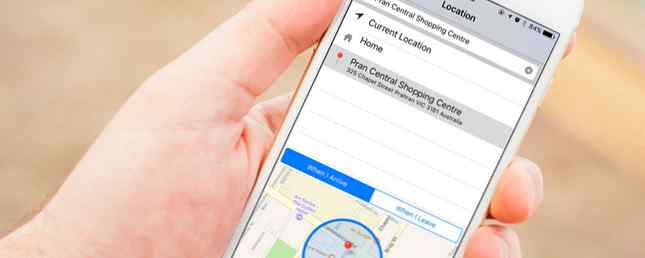
Ange varningar när du går till mataffären, kom ihåg att hämta ett oleverat paket när du är nära postkontoret och gör andra snygga saker baserat på din plats.
Apple introducerade platsmedvetna varningar för dess påminnelser-app tillbaka i iOS 5-uppdateringen, men många användare är fortfarande inte medvetna om att funktionen finns. Därefter var ineffektiva GPS-chips en av de största batteriet. Undvik dessa iPhone Apps för bättre batteriliv. Undvik dessa iPhone-apparater för bättre batteriliv. Att döda bakgrundsappar kommer inte att spara ditt batteri - i vissa fall måste du helt undvika en app för att stoppa det från att tömma din smartphones energi. Läs mer, men platstekniken har kommit långt sedan.
Ange platsvarningar
Den här funktionen har inte ändrats mycket sedan dess introduktion, och kan användas för att utlösa och varna för något gammalt påminnelseobjekt med din iPhone: s standardinställningar för påminnelser. Första lanseringen påminnelser och skapa en påminnelse. Du kan ordna dina påminnelseposter på listor och färgkoda dem, eller helt enkelt hålla dem alla i standard “påminnelser” kategori.

Tryck på “plus” + knappen för att skapa en påminnelse eller tryck på ett annat objekt i listan för att använda det för en platsbaserad varning. Tryck sedan på informationen “jag” knappen till höger om varningen för att se mer detaljer. Du kan ställa in en särskild påminnelse för ett datum, lägga till en prioritet, notera noteringar och använda Påminn mig på en plats växla för att aktivera platsvarningar.

När du har aktiverat det trycker du på Plats knappen och välj från listan med alternativ eller ange en adress. Det är också möjligt att söka efter ett företag eller en plats med namn eller adress, tryck sedan på önskad plats för att avslöja ytterligare alternativ för När jag anländer eller När jag lämnar.

Välj en och bestäm sedan om storleken på det område du vill använda för att utlösa larmet. Knacka och dra den svarta punkten på kartan till ett område du är bekväm med - gör inte den för stor eller din varning kommer att låta för tidigt, och du kanske glömmer det. När du är klar träffad detaljer för att återgå till föregående skärm, då Gjort att agera dina ändringar.

Din påminnelse tillåter nu att ange kriterierna du har ställt under vad du kallade den. Du kan flytta den till en annan lista utan att avbryta den. För att radera det, sveper du helt enkelt till vänster och trycker på Radera.
Påminnelse: Du kan återvinna gamla varningar som du redan har gjort med en enkel kran - bara träffad Visa slutfört, avmarkera ett objekt och klicka sedan på informationen “jag” för att ställa in varningar för en plats eller en specifik tid.
Använd IFTTT för fler alternativ
IFTTT, som står för If This Then That, är en tjänst som låter dig använda triggers och åtgärder för att automatisera olika applikationer och webbtjänster. Du kan ladda ner IFTTT iOS-appen gratis för att ansluta centrala iOS-tjänster tillsammans, inklusive påminnelser-appen, din iOS-plats, foton, kontakter och Safari-funktionen. Läsningslista Använd Safari läsningslista för offlineläsning på din Mac och iPhone Använd Safari läsningslista för offline läsning på din Mac och iPhone Vill du dela artiklar mellan din iPhone och Mac? Använd Safari läsningslista. Läs mer .

Som sådan kan du använda iOS-platskanalen för att utlösa åtgärder när du anger eller lämnar en viss plats. Effektområdet kan vara mindre än det som används av iOS-påminnelser, och du kan göra mer med funktionen som att skapa ett upprepande meddelande (med hjälp av Notifieringsåtgärden), logga in din arbetstid (med hjälp av Google Sheets) eller skicka en text eller e-post.

Dessa utlösare kommer att upprepas tills du inaktiverar dem, så medan de kanske inte är bra för enstaka saker som att komma ihåg att köpa bröd eller hämta ett paket, är de oändligt mer användbara om du vill använda din plats med icke-Apple-tjänster. Skapa varningar är enkelt: Ange en trigger (som att komma någonstans) och en åtgärd (ändra ett kalkylblad, skicka en text, utlösa en anmälan) och du är klar. Aktivera och inaktivera vilken IFTTT beskriver som “applets” Det handlar om att knacka på en växling i mobilappen.
Några överväganden
Medan GPS-chips har blivit mer effektiva, och ankomsten av Apples rörelsekoprocessor, som nu kombineras med varje nytt mobilt system, reducerar hur många gånger din enhet behöver göra en GPS-fix, är batterilivslängden fortfarande ett problem. En app som ständigt kontrollerar din plats kommer dränera enheten snabbare än att helt enkelt ställa in en varning för eld vid en viss tid eller ett datum.
Om du redan hittar din iPhone kämpar för att göra det hela dagen utan kostnad, eller försöker du spara batterilivslängd. Hur man fixar dålig iOS 10 batterilivslängd. Hur man fixar dålig iOS 10 Batterilivslängd Batterilivslängd är inte riktigt vad var det innan du uppdaterade? Här är vad som händer och hur man förbättrar det. Läs mer alla sätt du kan, så kanske du vill begränsa din användning av platsbaserade varningar och appar så mycket som möjligt.

Det finns också alltid chansen att du kommer att sakna en varning på grund av dålig GPS-signal, speciellt om du inte befinner dig i alarmzonen under mycket lång tid. Av den anledningen om du har något brådskande Påminnelser som anges, kommer du noga att ange en tidsbaserad varning bara för att se till att du ser den.
Medan andra program från tredje part innehåller platsvarningar, verkar ingen av dem vara mycket bättre än Apples erbjudande. De flesta av dessa har inte sett en uppdatering i flera år, har dåliga recensioner och kan inte tävla med IFTTTs starka. Om du vill ha mer platsbaserad automation i ditt liv, är IFTTT vägen att gå Sätt din iPhone att fungera med IFTTT Sätt din iPhone att arbeta med IFTTT IFTTT är en akronym för "If This, Then That" och det uttalas som det senare del av ordet "gåva". Tjänsten lovar att sätta nätet på jobbet för dig, med ett system av ... Läs mer. Det finns också mycket mer du kan göra med iOS Reminders-appen, liksom att Siri har skapat varningar för dig. Lägg på iPhone-påminnelser för bättre användning med rätt appar och tips. Lägg på iPhone-påminnelser för bättre användning med rätt appar och tips. Lägga till påminnelser och kalenderhändelser. till din iPhone ska vara en smärtfri process - och det kan vara om du använder rätt tidsbesparande appar och tricks. Läs mer .
Använder du platspåminnelser på din iPhone? Vilka coola IFTTT-appletar har du kommit på? Låt oss veta i kommentarerna nedan.
Originalartikel av Bakari Chavanu.
Utforska mer om: GPS, IFTTT, iPhone, Meddelande, Organisationsprogramvara, Att-göra-lista.


